A legtöbb iPhone-felhasználónak megvan az a szokása, hogy szinkronizálja iPhone-ját számítógépekkel. Talán te is közéjük tartozol. Ha azonban számítógépét új számítógépre cseréli, vagy elvesztette a régit, számos problémával szembesülhet, amikor iPhone-ját egy új számítógéppel szeretné szinkronizálni. A legnagyobb probléma az, hogy amikor iPhone-ját egy másik új eszközhöz csatlakoztatja, az az összes iPhone-ra mentett adatot törli, mivel az új számítógépén lévő iTunes üres, és nincs benne semmi. Ilyen helyzetben először szinkronizálnia kell iPhone-ját az iTunes alkalmazásból. Ha nem tudja, hogyan szinkronizálja az iPhone készüléket az iTunes alkalmazásból, vagy hogyan szinkronizálja a fényképeket az iPhone készülékről, akkor elolvashatja ezt a cikket, amelyben 2 módszert sorolunk fel a probléma megoldására.
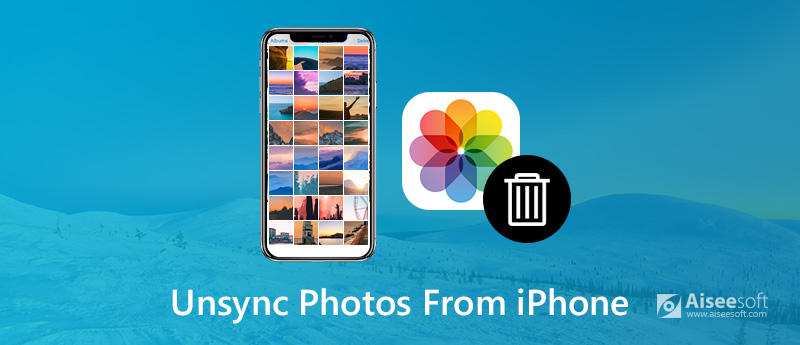
Fotók szinkronizálása az iPhone készülékről
Néhány felhasználó szeretné tudni, hogyan szinkronizálhatja a fényképeket az iPhone készülékről az eredeti számítógépre, és szinkronizálhatja azt egy új számítógéppel. Itt javasoljuk a legjobb átviteli szoftvert. Aiseesoft FoneTrans - Az iOS Transfer a legjobb módja annak, hogy iPhone-adatait szinkronizálja új számítógépével. Ezzel a szoftverrel többé nem kell az iTunes-ra támaszkodnia fényképek, zenék, névjegyek vagy egyéb fájlok iPhone-ról vagy más iOS-eszközről számítógépre való átviteléhez. És amikor iPhone-t vagy számítógépet cserél, nem kell aggódnia amiatt, hogyan viheti át az összes adatot és fájlt az új készülékre. Ezt a szoftvert kezelőnek is tekintheti, amely segíthet az iOS-eszköz kezelésében.
100% biztonságos. Nincsenek hirdetések.
100% biztonságos. Nincsenek hirdetések.
Ha használni kívánja ezt a szoftvert, ingyenesen letöltheti azt, majd kövesse a következő útmutatásokat arról, hogyan szüntesse meg a fényképek szinkronizálását az iPhone készülékről.
Először le kell töltenie a FoneTrans iOS Transfer fájlt az Aiseesoft webhelyéről. Ingyenesen letöltheti ezt a szoftvert, hogy kipróbálhassa. Ezután telepítse ezt a szoftvert a számítógépére a megadott útmutatók szerint.
Ha ez a szoftver telepítve van, elindíthatja a számítógépén. Ezen a ponton csatlakoztatnia kell iPhone-ját a számítógéphez USB-kábellel. Amikor az Aiseesoft FoneTrans iOS Transfer észleli iPhone-ját, láthatja iPhone-ja nevét és az alapvető információkat a felületen.
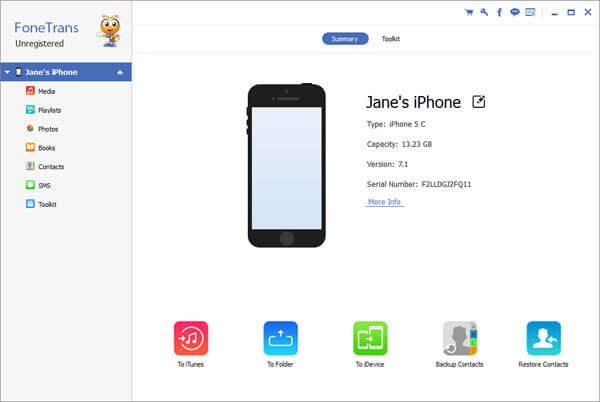
Itt láthat egy listát a felület bal oldalán. Kattintson a "Fotók" elemre ebben a listában, és válassza ki, hogy melyiket szeretné szinkronizálni. Várjon néhány másodpercet, és az összes fénykép megjelenik Önnek. Ha más fájlok, például média vagy névjegyek szinkronizálását szeretné megszüntetni, a fő felület bal oldalán is kiválaszthatja őket.
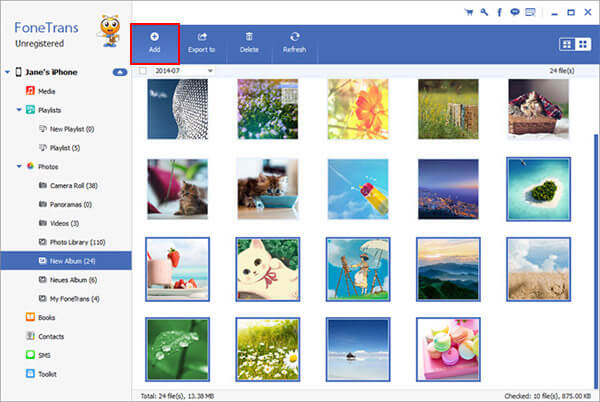
Most ki kell választania azokat a fényképeket, amelyeket szinkronizálni szeretne az iPhone készülékről. Ha befejezte a kijelölést, kattintson az "Exportálás ide" gombra, és válassza az Exportálás az iTunes könyvtárba lehetőséget a fényképek iTunes-ba másolásához, de az iPhone szinkronizálásának megszüntetéséhez a számítógépről. Ezenkívül ki kell választania a célmappát és a célmappát, ahová a fájl exportálásra kerül.
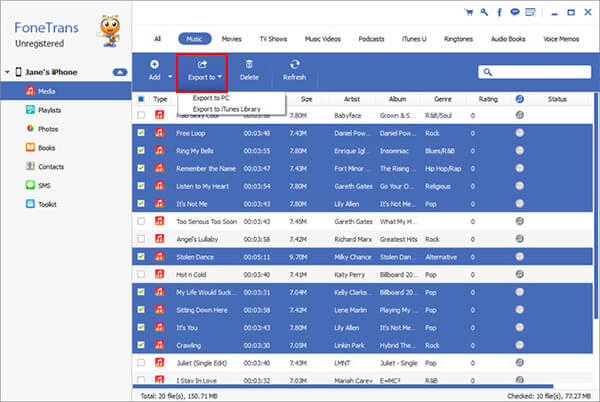
Csak várjon egy pillanatot, az összes kiválasztott fényképet exportálja a számítógépére. És befejezte a fényképek szinkronizálásának az iPhone készülékről történő végrehajtását. És ezeket a fényképeket a most választott mappában tekintheti meg.
Az iTunes segítségével szintén lehetséges az adatok átvitele egy régi számítógépről egy újra. És a legtöbben az iTunes-t választják az adatok szinkronizálására. Az Ön számára ajánlott legjobb szoftverek kivételével manuálisan is befejezheti a fényképek iPhone-ról való szinkronizálásának folyamatát az iTunes segítségével. Általánosságban elmondható, hogy a tartalom kézi kezelése az iTunes alapértelmezett viselkedése. ez azt jelenti, hogy ha nem változtatta meg a beállításokat, az iPhone nem szinkronizál semmilyen adatot a számítógépével az iTunes alkalmazással. Ha az iTunes automatikusan szinkronizálja az adatokat ahelyett, hogy manuálisan kezelné a tartalmat, kövesse a következő lépéseket, hogy megtudja, hogyan szinkronizálhatja manuálisan az iPhone-t az iTunes alkalmazásból.
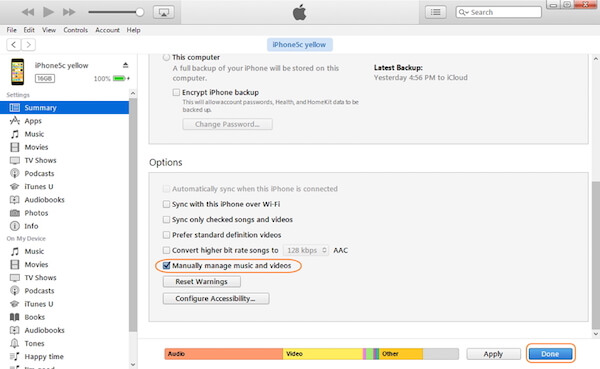
Ha módosítani kívánja a számítógépet, és másik számítógépet kíván használni az iPhone kezeléséhez, először szinkronizálnia kell az iPhone-t az aktuális számítógéptől. Ebben a cikkben megtanuljuk, hogyan szüntesse meg iPhone-jának szinkronizálását az iTunes alkalmazásból, valamint hogyan szinkronizálja az iPhone fényképeit a legjobb szoftverrel, amelyet erősen ajánlunk Önnek. Amikor hasonló helyzetbe kerül, akkor ezt a cikket követheti, ha szinkronizálja a készüléket, majd szinkronizálja adatait egy újval. Remélem, megszerezheti azt, amire szüksége van ebben a cikkben.
Az iPhone fotók kezelése és biztonsági mentése
Nagy iPhone fotófájlok küldése Fotók szinkronizálása az iPhone készülékről Töltse fel az iPhone Fotókat a Google Drive-ra Törölje a Fotók másolatát az iPhone készülékről iCloud Photos and Android Albumok törlése az iPhone készüléken
A legjobb iOS Transfer szoftver az iOS fájlok kezelésére és átvitelére az iPhone / iPad / iPod készülékről a számítógépre vagy fordítva az iTunes futtatása nélkül.
100% biztonságos. Nincsenek hirdetések.
100% biztonságos. Nincsenek hirdetések.